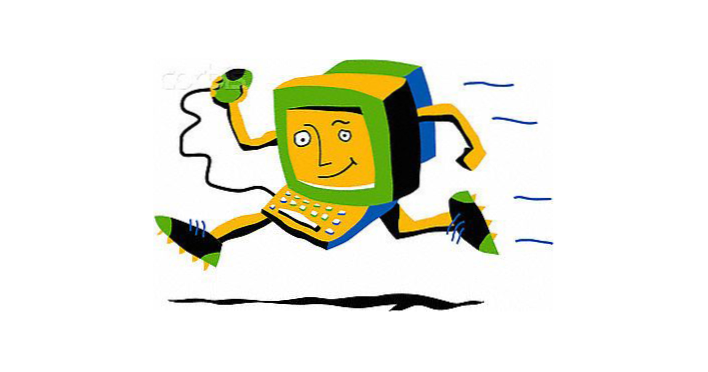
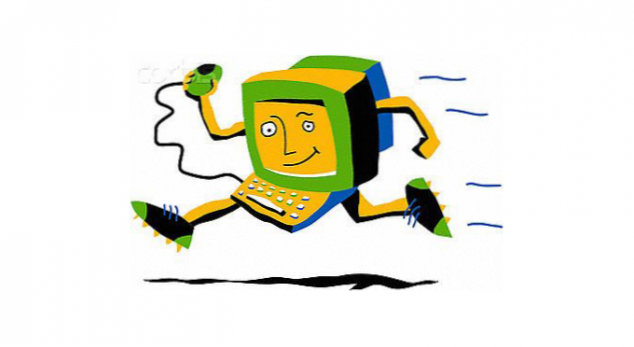
Das neueste Windows-Update brachte uns viele neue und coole Funktionen. Unter dem Codenamen Redstone wurde dieses Update vor einigen Wochen für Benutzer eingeführt. Zu diesem Zeitpunkt wurden all diese glänzenden neuen Funktionen für uns verfügbar. Eines davon ist Ultimate Performance.
Grundsätzlich handelt es sich hierbei um einen Energieplan, den Microsoft veröffentlicht hat, ohne zu viele Details zu erhalten, es sei denn, er wurde nur als etwas beschrieben, das Ihrem Computer einen Schub verleiht. Verwechseln Sie dies nicht mit dem High Performance Power Plan auf Ihrem Computer. Dadurch wird die Hardware verstärkt, und Sie erhalten mehr Strom, aber Windows hat immer noch einige Energiespareinstellungen, die die Leistung etwas reduzieren. Der Energie-Plan für die ultimative Leistung ist 100. Die Schlaf-Einstellungen Ihres Computers und die harten Tauchgänge sind deaktiviert, was bedeutet, dass sie niemals schlafen werden. Außerdem sind CPU und GPU so eingestellt, dass sie maximal funktionieren.
Anfänglich steht dies nur Servern und Workstations zur Verfügung, da diese Maschinen so viel Rechenleistung benötigen, wie sie können. Aufgrund des Strombedarfs wird die Verwendung auf einem tragbaren Gerät wie einem Laptop oder Tablet nicht empfohlen, da der Akku dadurch viel schneller als üblich entladen wird. Stattdessen ist der ultimative Leistungs-Power-Plan für Gamer oder Benutzer von Vorteil, die eine Software verwenden, die viel CPU- oder GPU-Leistung erfordert.
Ähnlich wie bei so ziemlich allem, was in der Vergangenheit mit Computern zu tun hatte, wo nicht für jeden etwas verfügbar war, gab es einen Hack oder eine Problemumgehung. Das Gleiche kann hier gesagt werden. Obwohl es nur für Workstations und Server verfügbar ist, können Sie es auch auf Ihrem Computer aktivieren.
So aktivieren Sie Ultimate Performance unter Windows 10
Es gibt nur eine Voraussetzung für die Aktivierung des ultimativen Leistungsmodus oder Energiesparplans auf Ihrem Computer: Sie müssen Windows 10, Version 1803, ausführen. Sie können dies überprüfen, indem Sie unter Einstellungen auf System und Info gehen. Wenn Sie die vorherige Version noch ausführen, navigieren Sie zu Update & Security, um nach neuen Updates zu suchen. Alternativ können Sie ein manuelles Update durchführen, indem Sie das Tool von der Microsoft-Website herunterladen.
1.Klicken Sie auf das Windows-Symbol links in der Taskleiste oder drücken Sie die Windows-Taste auf Ihrer Tastatur, um das Startmenü aufzurufen
2. Geben Sie in "cmd" ein
3.Klicken Sie mit der rechten Maustaste auf das Ergebnis und klicken Sie auf "Als Administrator ausführen".
4.Sobald die Eingabeaufforderung mit dem Befehl "powercfg -duplicatescheme e9a42b02-d5df-448d-aa00-03f14749eb61" ohne Anführungszeichen eingefügt wird. Drücke Enter

5.Schließen Sie das Eingabeaufforderungsfenster
6.Öffnen Sie das Startmenü (wie in Schritt 1)
7.Tippen Sie in "Systemsteuerung" und klicken Sie auf das Ergebnis
8.In der Suchleiste in der rechten oberen Ecke geben Sie "power" ein.
9.Klicken Sie auf der Suchergebnisseite auf "Wählen Sie einen Energieplan".

10.Sie sehen nur zwei Energiepläne (standardmäßig). Klicken Sie darunter auf "Weitere Pläne anzeigen".
11.Unter dem Abschnitt mit den Zusatzplänen sehen Sie zwei Leistungspläne, hohe Leistung und ultimative Leistung. Klicken Sie auf die ultimative Leistung und schließen Sie das Fenster

Jetzt läuft Ihr Computer mit voller Leistung. Benutzer, die Spiele oder Software ausführen, für die viel Rechenleistung oder Grafikleistung erforderlich ist, können eine geringfügige Leistungssteigerung feststellen. Sie werden den Schub definitiv sehen, wenn Sie einen Benchmark auf Ihrem Computer ausführen. Auf der anderen Seite werden die Benutzer bei normaler Alltagsnutzung keinen Unterschied feststellen. Wenn Sie also im Internet surfen oder Dokumente auf Ihrem Computer bearbeiten, müssen Sie nicht den ultimativen Leistungsmodus aktivieren.
So deaktivieren Sie Ultimate Performance unter Windows 10
Sie haben zwei Möglichkeiten, um dies zu erreichen. Wenn Sie ihn vorübergehend deaktivieren möchten, wechseln Sie in der Systemsteuerung zum Menü für die Energieauswahl und wählen Sie einen anderen Energieplan aus. Wenn Sie ihn vollständig entfernen möchten, wählen Sie im Auswahlmenü des Energieplans zunächst einen anderen Plan aus und klicken Sie dann neben "Ultimate Performance Plan" auf "Planeinstellungen ändern". Klicken Sie anschließend auf "Plan löschen".

Häufig gestellte Fragen und Antworten
Q: Kann ich diesen Modus unter Windows 7 erhalten?
EIN: Nein, dieser Modus ist nur für Benutzer verfügbar, die Windows 10 Build 1803 ausführen
Q: Ich habe den Befehl eingegeben und sehe den Energieplan nicht in der Systemsteuerung
EIN: Benutzer berichten, dass einige Systeme den ultimativen Leistungsmodus nicht unterstützen

